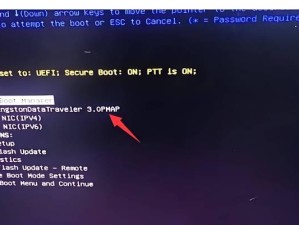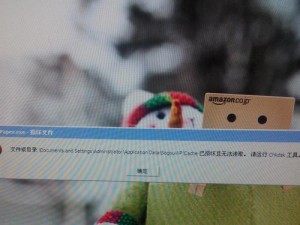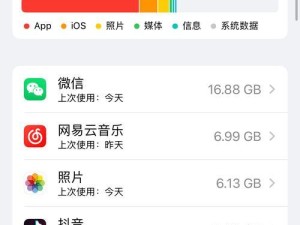随着Windows10操作系统的推出,很多用户都希望能够尽快升级到这个全新的版本。而使用U盘安装Win10系统是一种快捷、方便、可靠的方法,无需依赖光盘或网络下载。本文将详细介绍如何使用U盘来安装Windows10系统,并提供了一步步的操作指南,让您轻松掌握。
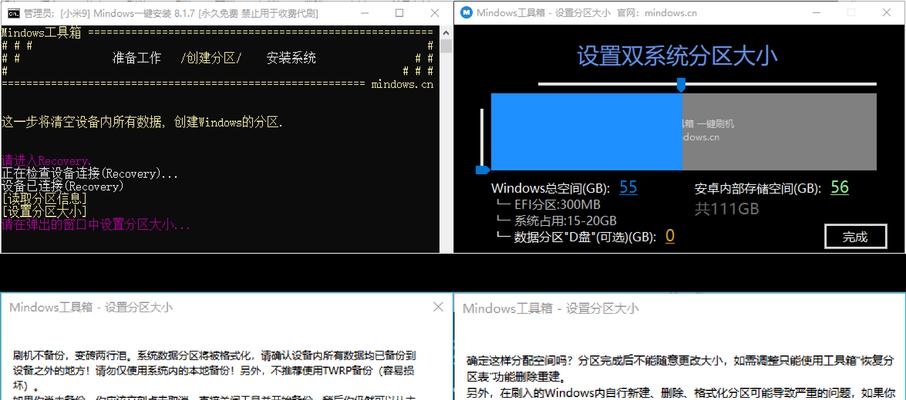
一:准备工作——选择合适的U盘
在安装Windows10之前,我们需要选择一款容量适中、速度较快的U盘。一般建议选择容量大于8GB的U盘,并确保其为USB3.0接口,以提高安装速度和稳定性。
二:下载Win10系统镜像文件
在U盘安装Win10系统之前,我们需要提前下载Windows10的系统镜像文件。您可以在微软官方网站上下载,确保选择与您的电脑相匹配的版本。
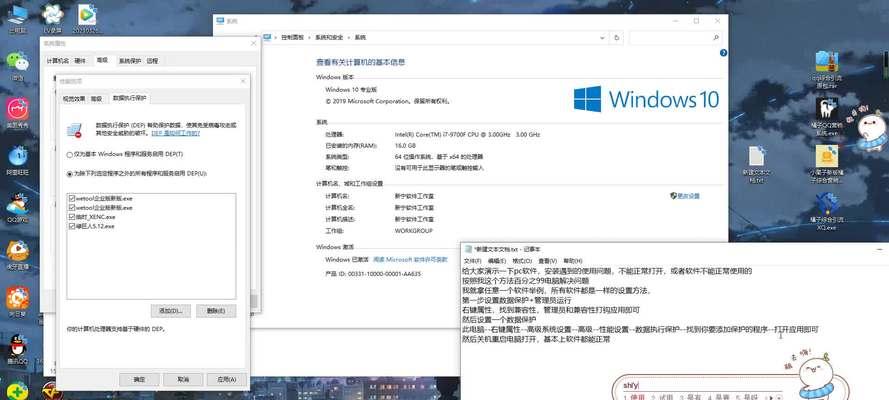
三:制作启动盘——使用工具制作启动U盘
制作启动U盘的方法有很多,这里我们推荐使用专门的工具,如Rufus、WinToUSB等。打开工具后,选择U盘、选择系统镜像文件、设置启动方式等,然后点击开始制作即可。
四:设置BIOS——更改启动顺序
在安装Windows10之前,我们需要在计算机的BIOS中将启动顺序调整为U盘优先。通过按下特定的按键(一般是Del、F2或F12)进入BIOS设置界面,找到启动选项,将U盘设为第一启动项。
五:重启电脑——开始安装Windows10
完成了前面的准备工作后,我们可以重新启动电脑了。在启动过程中,系统会自动检测到U盘中的Windows10安装文件,并开始安装过程。此时我们只需要按照屏幕上的提示进行操作即可。
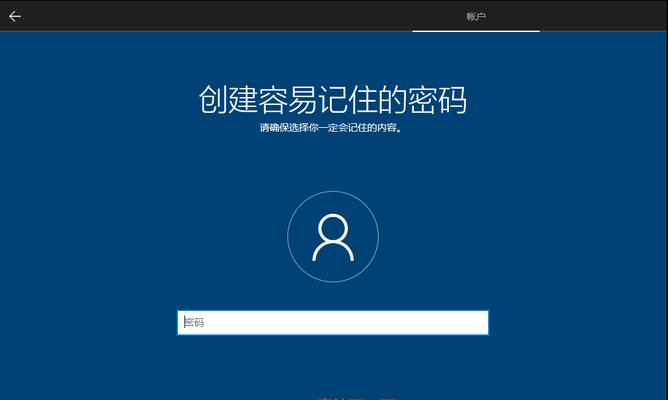
六:选择安装方式——升级还是全新安装
在安装Windows10时,系统会询问您是要升级现有的操作系统,还是进行全新安装。如果您希望保留原有的文件和软件,则选择升级;如果您想要清空硬盘并全新安装系统,则选择自定义安装。
七:分区设置——设置系统和数据分区
在进行全新安装时,我们需要对硬盘进行分区设置。一般来说,我们会创建一个系统分区和一个数据分区。系统分区用于安装操作系统,而数据分区则用于存放个人文件和软件。
八:等待安装完成——耐心等待系统安装过程
安装Windows10系统可能需要一定的时间,具体时间取决于电脑的配置和U盘的速度。在等待的过程中,我们需要耐心等待,切勿中途关闭电脑或移除U盘。
九:初次设置——进行基本设置和账户登录
安装完成后,系统会要求您进行一些基本设置,如选择语言、时区、键盘布局等。然后您需要登录或创建一个Microsoft账户,以便享受Windows10的各项功能和服务。
十:更新系统——获取最新的补丁和功能更新
安装完Windows10后,我们需要确保系统是最新版本,以获得更好的稳定性和性能。打开“设置”菜单,点击“更新与安全”,然后选择“检查更新”,系统会自动下载并安装最新的补丁和功能更新。
十一:驱动程序安装——安装硬件设备的驱动程序
在安装完系统后,我们还需要安装硬件设备的驱动程序,以确保它们能够正常工作。您可以在计算机的官方网站上下载对应的驱动程序,然后进行安装。
十二:安装常用软件——下载并安装您需要的软件
在Windows10系统安装完毕后,我们需要下载并安装一些常用软件,如浏览器、办公套件、音视频播放器等。您可以选择前往官方网站或其他可信的软件下载站点获取所需的软件。
十三:个性化设置——调整系统外观和功能
Windows10系统提供了丰富的个性化设置选项,您可以根据自己的喜好调整系统的外观和功能。例如更改壁纸、调整字体大小、开启暗黑模式等,以使系统更符合您的使用习惯。
十四:备份数据——避免意外丢失重要文件
在安装Windows10系统后,我们建议您备份重要的个人文件和数据,以防意外丢失。您可以使用外部存储设备或云存储服务来进行备份,确保数据的安全性和可靠性。
十五:
通过本文的详细教程,相信大家已经学会了如何使用U盘安装Windows10系统。这种方法方便快捷,不仅避免了光盘的依赖,还能够提高安装速度和稳定性。希望本文对您有所帮助,让您的电脑焕然一新!